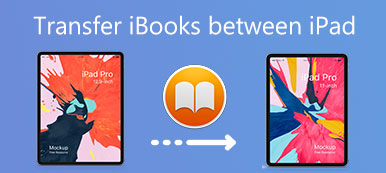Az iBooks (most Apple Booksra változott) egy beépített alkalmazás az Apple eszközökön. Az Apple-felhasználók több millió e-könyvet és hangoskönyvet fedezhetnek fel, olvashatnak és hallgathatnak. Létrehozhatja és rendezheti gyűjteményeit és könyvtárát, hogy átfésülje könyveit és hangoskönyveit. Az iCloud szinkronizálási funkcióval szinkronizálhatja az iBookokat különböző Apple-eszközök között, ugyanazzal az Apple ID-vel. Sok Apple-felhasználó azonban csapdába esett iBooks nem szinkronizál hibákat. Ha Ön is közéjük tartozik, ebből a bejegyzésből megtudhatja, hogyan kezelheti az iBooks nem szinkronizáló hibáit az eszközök között.

- 1. rész Miért nem szinkronizál az iBook az eszközök között?
- 2. rész: Az iBooks nem szinkronizáló hibájának javítása
- 3. rész. GYIK az iBook Not Syncingről
1. rész Miért nem szinkronizál az iBook az eszközök között?
Az iBooks könyvtár vagy gyűjtemények szinkronizálásának hiányát számos tényező okozhatja. Mielőtt elkezdené a probléma elhárítását, megtudhatja, hogyan szinkronizálhatja az iBookokat iPhone-ról iPadre.
Hogyan szinkronizálhatom az iBooks könyveket iPhone-ról iPadre?
1 lépés Az iBooks eszközök szinkronizálásához aktiválnia kell az iCloudot. Menj beállítások alkalmazás az iOS-eszközökön.
2 lépés Koppintson az [Ön Apple ID] elemre a tetején > iCloud. Az új felületen érintse meg a lehetőséget Összes alatt ICLOUD HASZNÁLATAI A folytatáshoz.
3 lépés Görgessen lefelé Könyvek. Feltétlenül kapcsolja be. Ezután szinkronizálhatja az iBookokat ugyanazzal az Apple ID-vel rendelkező eszközök között.

Ha aktiválta az iCloud szinkronizálási funkciót az iBooks számára, a következő okokat ellenőrizheti, amelyek miatt az iBooks nem szinkronizál az eszközök között:
1. Nem elegendő iCloud-tárhely – Ha az iCloud-tárhely megtelt, nem tudja szinkronizálni az iBookokat az Apple-eszközök között.
2. Rossz vezeték nélküli adatbeállítás – Ha nem választja ki a WLAN és Cellular Data lehetőséget az iBooks Vezeték nélküli adatok részében, akkor nem tudja majd szinkronizálni az iBookokat iPhone-ról iPadre, még akkor sem, ha engedélyezi az iCloud szinkronizálást.
3. Eltérő Apple-fiók – Ha egy másik Apple-fiókkal jelentkezik be az iBooksba, az Apple-eszközök nem szinkronizálják az iBookokat.
2. rész: Az iBooks nem szinkronizáló hibájának javítása
1. Apeaksoft iPhone Transfer
Ha nem szeretne semmit törölni iCloud-fiókjából, és módosítani a tárhelycsomagot, használhatja Apeaksoft iPhone Transfer mint az iCloud legjobb alternatívája az iBookok Apple-eszközei közötti szinkronizálására.

4,000,000 + Letöltések
Átadás és iBooks szinkronizálása adatok és egyéb iOS-adatok iPhone-ról iPadre.
Készítsen biztonsági másolatot a hasznos fájlokról az iDevices és a számítógép között.
Könnyedén kezelhet és szerkesszen különféle fájlokat iOS-eszközein.
Kompatibilis a legújabb iOS 26 és iOS modellekkel.
1 lépés Kattintson a fenti letöltés gombra az iPhone Transfer letöltéséhez számítógépére. Kattintson duplán a szoftver elindításához.
2 lépés Két USB-kábelt kell használnia az iPhone és az iPad számítógéphez való csatlakoztatásához. Az iDevices sikeres észlelésekor láthatja a felületet.

3 lépés Válassza ki a Könyvek opciót a bal oldalsávon, kiválaszthat bármely könyvet, amelyet szinkronizálni szeretne az iPaddel. Ezután kattintson a felső eszköztárra a kibontásához Exportálás menü. Választ Exportálás ide: [Az iPad neve] az iBooks szinkronizálásához iPhone-ról iPadre.

2. Aktiválja újra az iCloud szinkronizálást
A Face ID használatával az iPhone feloldásához lépjen a következőre: beállítások alkalmazás > koppintson felül az Apple ID-jére > koppintson iCloud folytatáshoz > keresse meg Könyvek alatt ICLOUD HASZNÁLATAI > kapcsolja ki és kapcsolja be újra.
3. Aktiválja az iBooks szinkronizálási beállításait
Nyisd ki beállítások alkalmazás > keresse meg Könyvek és koppintson rá, majd kapcsolja be Más eszközökről történő vásárlások az AUTOMATIKUS LETÖLTÉSEK alatt > kapcsolja be Most olvasom és a iCloud meghajtó a Szinkronizálás alatt.

4. WLAN és mobil adatátvitel engedélyezése
Tovább beállítások alkalmazás > navigáljon ide Könyvek és koppintson rá > koppintson Vezeték nélküli adatátvitel a folytatáshoz> válassza ki WLAN és mobil adat opciót.

5. Állítsa vissza a hálózati beállításokat
iOS vagy iPadOS 15 vagy újabb rendszerhez: Menj beállítások alkalmazás > érintse meg Általános > görgessen le a lehetőséghez Átvitel vagy visszaállítás [Eszköz] > válassza Hálózati beállítások visszaállítása.

iOS vagy iPadOS 14 vagy korábbi verziókhoz: Open beállítások alkalmazás > érintse meg Általános > vissza > Válasszon Hálózati beállítások visszaállítása.
6. Rejtett vásárlások felfedése
Nyissa meg a Könyvek alkalmazást az Apple-eszközén > koppintson a lehetőségre Most olvasom szakaszban, koppintson a profilképére a jobb felső sarokban, majd koppintson a lehetőségre Rejtett vásárlások kezelése > érintse meg felfedése az iBooks elrejtéséhez.

3. rész. GYIK az iBook Not Syncingről
Hogyan rejthetem el a könyvemet az iBook könyvtárból?
Nyisd ki Könyvek alkalmazást iPhone-ján. Koppintson a könyvtár az alján. Megérintheti könyvtár az iPad oldalsávjáról. Koppintson a hárompontos gombra a könyv jobb alsó részén. Érintse meg a eltávolít gomb > Könyv elrejtése.
Használhatom az AirDrop-ot az iBooks-ok szinkronizálására iPhone-ról iPadre?
Igen tudsz AirDrop iBooks szinkronizáláshoz iPhone-ról iPadre. Itt van a gyakorláshoz szükséges részletes eljárás: Koppintson egy könyvre a könyvtár, koppintson a megosztás szimbólumra a bal felső sarokban > földre száll.
Megjavíthatom az iBooks nem szinkronizálási problémáját az iPhone újraindításával?
Igen, elháríthatja az iBooks nem szinkronizálási hibáját az iPhone újraindításával. Nyomja meg egyszer a hangerőnövelő gombot > nyomja meg egyszer a hangerőcsökkentő gombot > tartsa lenyomva a gombot Power nyomja meg egy ideig, amíg meg nem jelenik az Apple logó.
Összegzés
Tudsz tanulni hogyan lehet szinkronizálni az iBookokat iPhone-ról iPadre és hogyan lehet javítani az iBooks nem szinkronizálási problémáját ebből az értékes bejegyzésből. Ha nem szeretne iCloud tárhelyet elfoglalni, használhatja Apeaksoft iPhone Transfer mint az első választásod.